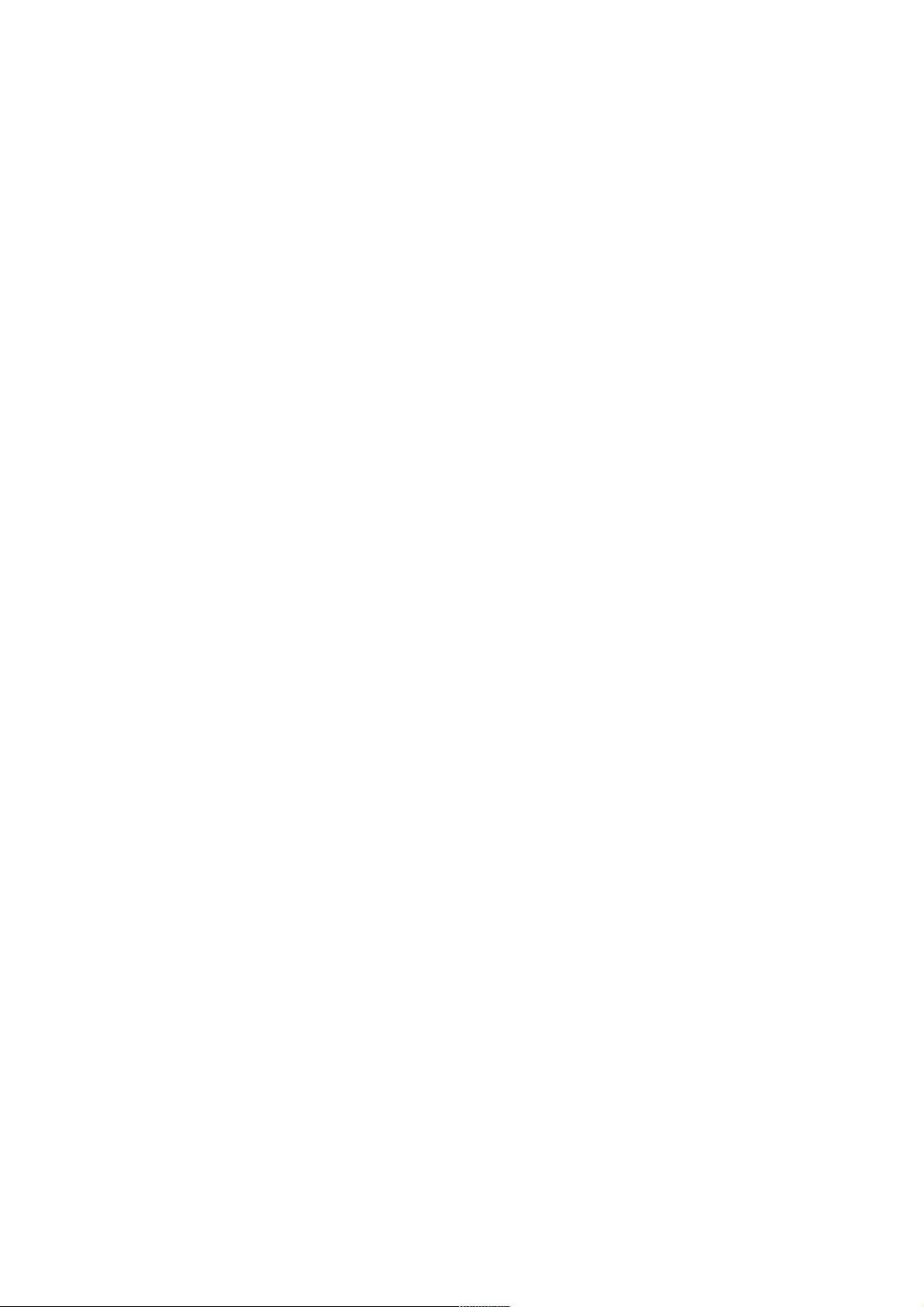快速实现Android引导遮罩视图
37 浏览量
更新于2024-09-03
收藏 105KB PDF 举报
“如何在一分钟内创建Android遮罩引导视图”
在Android应用开发中,引导用户了解新功能或关键操作是提高用户体验的重要环节。Android遮罩引导视图就是一种有效的工具,它通过覆盖在界面之上的半透明层和高亮区域来突出显示关键元素,帮助用户理解应用程序的工作方式。本文将介绍如何快速实现这一功能。
首先,我们需要知道的是,这种引导视图通常基于`DialogFragment`实现,因为它允许我们方便地在界面之上展示信息,并且可以响应用户的交互。`GuideView`就是这样一个组件,它是一个轻量级的解决方案,能够处理遮罩、焦点区域和目标视图的定位。
`GuideView`的核心特性包括:
1. **响应导航按钮**:由于引导视图本质上是一个对话框,它可以响应导航按钮的动作,如关闭或切换。
2. **链式引导层**:支持设定一系列的引导视图,用户可以通过点击切换到下一个视图,这使得引导过程更加流畅,同时也更容易与业务逻辑解耦。
3. **自动绘制**:`GuideView`会自动绘制半透明浮层,确定透明焦点区域的大小,并确保目标视图与引导视图的位置正确。
为了实现这个功能,我们需要创建一个`GuideViewBundle`类,它是引导视图配置的容器。每个配置项对应一个引导视图页面。这个类包含了目标视图、提示视图的相关属性,如:
- `targetView`:需要显示引导的视图对象。
- `hintView`:引导视图本身,不包括半透明浮层和透明焦点区域。
- `transparentSpaceXXX`:用于扩展透明焦点区域的大小,可以设置上下左右的额外空白。
- `hintViewMarginXXX`:引导视图与目标视图之间的边距。
- `hasTransparentLayer`:控制是否显示透明焦点区域。
- `hintViewDirection`:定义引导视图相对于目标视图的位置方向,例如上、下、左、右。
- `outlineType`:透明焦点区的形状,可以是圆形或方形。
- `maskColor`:半透明遮罩的颜色。
- `isDismissOnClicked`:决定用户点击时是否关闭引导视图。
通过`GuideViewBundle`的Builder模式,我们可以轻松地定制每个引导视图的属性。一旦配置完成,`GuideView`会根据这些参数创建实例并显示在屏幕上。
实现过程中,我们还需要考虑如何处理用户交互,例如设置点击事件来关闭引导视图,或者在特定条件下切换到下一个引导页。此外,确保引导视图的动画效果平滑,以及在不同屏幕尺寸和布局下的适配也是重要的工作。
通过合理的配置和适当的代码实现,开发者可以在短时间内创建出功能完善的Android遮罩引导视图,提升用户对应用的熟悉度和满意度。这个过程虽然涉及多个步骤,但借助`GuideView`这样的工具,可以大大简化开发工作,让开发者更专注于提供优秀的用户体验。
论文
2023-08-25 上传
2023-10-20 上传
2023-04-18 上传
2023-05-20 上传
2024-01-18 上传
weixin_38654415
- 粉丝: 4
- 资源: 1015
最新资源
- C++标准程序库:权威指南
- Java解惑:奇数判断误区与改进方法
- C++编程必读:20种设计模式详解与实战
- LM3S8962微控制器数据手册
- 51单片机C语言实战教程:从入门到精通
- Spring3.0权威指南:JavaEE6实战
- Win32多线程程序设计详解
- Lucene2.9.1开发全攻略:从环境配置到索引创建
- 内存虚拟硬盘技术:提升电脑速度的秘密武器
- Java操作数据库:保存与显示图片到数据库及页面
- ISO14001:2004环境管理体系要求详解
- ShopExV4.8二次开发详解
- 企业形象与产品推广一站式网站建设技术方案揭秘
- Shopex二次开发:触发器与控制器重定向技术详解
- FPGA开发实战指南:创新设计与进阶技巧
- ShopExV4.8二次开发入门:解决升级问题与功能扩展